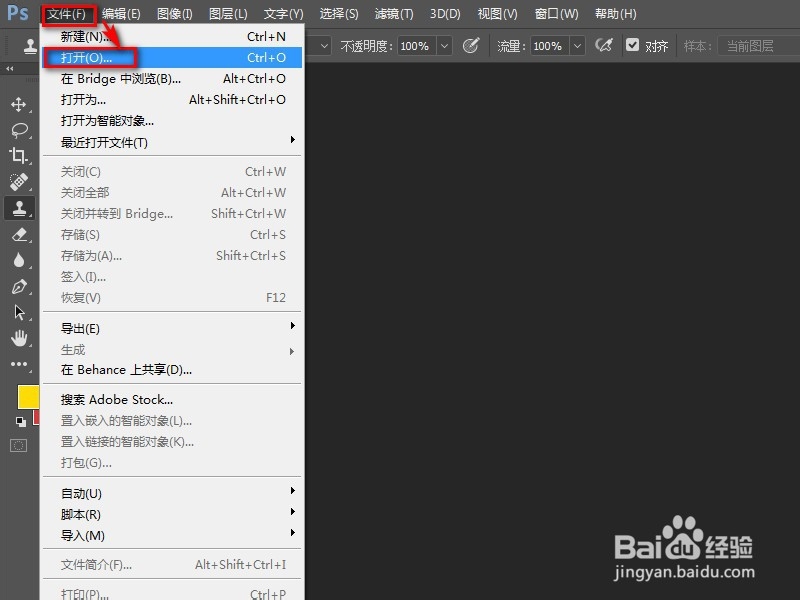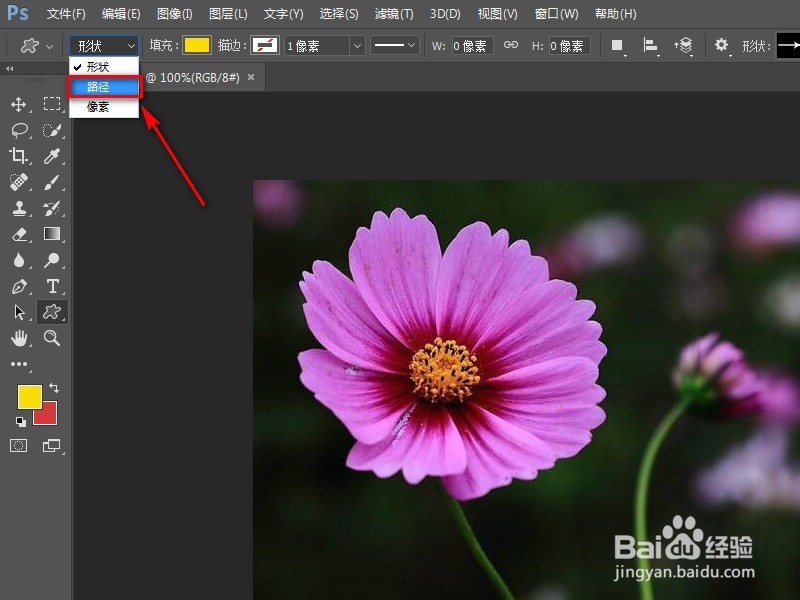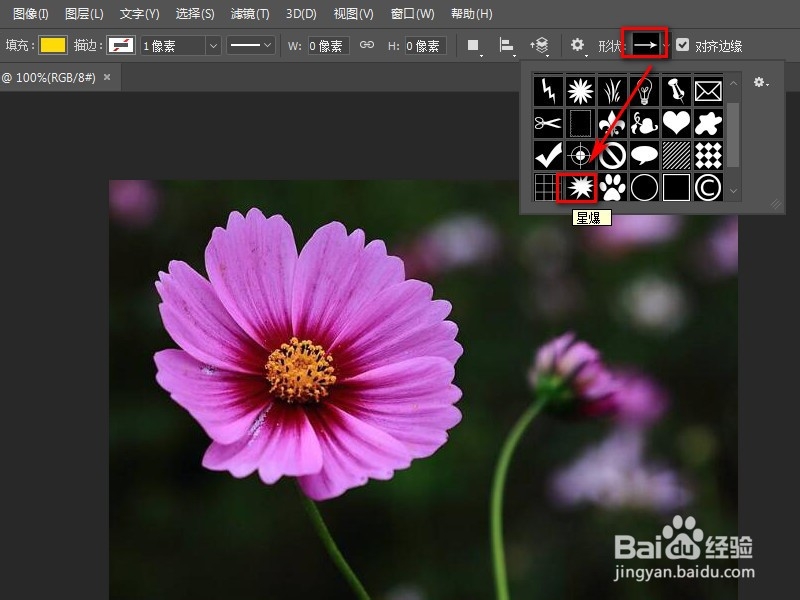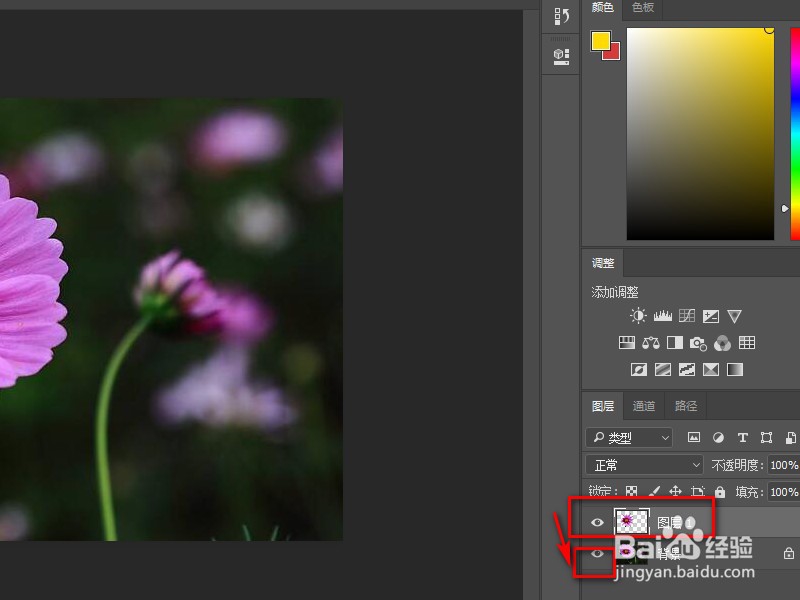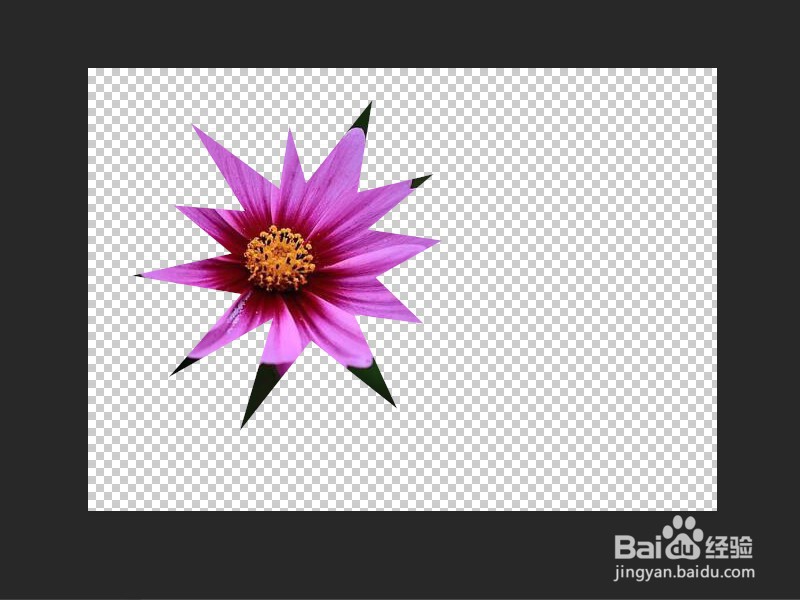ps如何将图片裁剪成任意形状
1、启动ps软件后,单击【文件】-【打开】,选中我们要裁剪的图片并将其打开。
2、在左侧工具栏右键单击矩形工具后再选中【自定义形状工具】。
3、在【自定义形状工具】功能设置处,选择【路径】。
4、在【形状】的右侧选取我们想要裁剪的图片形状。
5、按住鼠标在图片中拖动,形成刚才所选择的图片形状,然后单击建立右侧的【选区】按钮。
6、在弹出的建立选区对话框中,羽化值选择0,然后点击【确定】按钮,此时刚才拖动出来的形状就会变成选区。
7、使用组合键ctrl+J将新框选的图像复制为新图层,而后单击原图层左侧的小眼睛,将原图层关闭。
8、此时我们就可以看到最新截取出来的图像了。
声明:本网站引用、摘录或转载内容仅供网站访问者交流或参考,不代表本站立场,如存在版权或非法内容,请联系站长删除,联系邮箱:site.kefu@qq.com。
阅读量:80
阅读量:22
阅读量:39
阅读量:47
阅读量:57